Langkah demi Langkah Instruksi pada Bagaimana menginstal Printer Tanpa CD
Diposting pada 6 July 2015 oleh support | Dilihat: 284 kali
Jika Anda mengikuti petunjuk yang tercantum dalam artikel ini Anda dapat menginstal printer tanpa CD. Banyak orang telah pergi untuk menginstal printer tapi tidak bisa menemukan CD. Ini digunakan untuk menjadi tugas yang sulit dan membuat frustrasi, tetapi tidak lagi seperti itu.
1. Untuk memulai Anda akan ingin menempatkan komputer dan printer di samping satu sama lain dan pastikan bahwa kabel yang terhubung ke printer dan komputer tetapi tidak terhubung satu sama lain. Pastikan bahwa baik printer maupun komputer yang.
2. Berikutnya, Anda perlu menyalakan komputer. Sampai Anda telah boot up komputer tidak melakukan apa-apa lagi.
3. Sekarang, pasang printer ke dinding dan kemudian menghubungkan kabel USB yang terpasang ke printer ke port yang benar pada komputer Anda. Sekarang menghidupkan printer.
4. Klik tombol “Start”, biasanya terletak di pojok kiri bawah dari komputer Anda, dan klik pada “Control Panel” tombol.
5. Setelah anda berada di panel kontrol Anda perlu menemukan tombol Printer, yang baik akan ditemukan dengan mengklik “Printer dan Hardware” tombol atau mengklik tombol “Printer” di bawah “Hardware and Sound” kategori.
6. Setelah anda berada di menu Printer Anda perlu untuk mengklik pada “Add printer” tombol. Sebuah pesan yang mengatakan “Selamat datang di wizard add printer.” Bila pesan yang muncul Anda akan perlu untuk memukul tombol “Next”.
7. Ketika halaman berikutnya muncul Anda akan perlu untuk mengklik “secara otomatis mendeteksi dan menginstal plug and play printer” pada halaman wizard add printer. Lanjutkan dengan mengklik tombol “Next”.
8. Jika komputer secara otomatis dapat mendeteksi printer dari itu akan mulai menginstal printer itu. Namun, jika printer tidak menjadi mendeteksi pesan yang mengatakan tidak dapat mendeteksi akan muncul, dan Anda akan harus menginstal printer secara manual. Sekali lagi, klik “Next”.
9. Sekarang Anda akan perlu memilih port printer. Pilih port dianjurkan karena akan memberikan pilihan terbaik mengatur. Klik “Next”.
10. Anda sekarang akan perlu untuk memilih produsen printer dan printer yang tepat. Klik “Next”.
11. Anda akan memiliki pilihan untuk mengkonfirmasi nama atau ketik nama yang muncul di dalam kotak dan kemudian mengatur printer sebagai printer default jika Anda memilih untuk. Klik “Next”.
12. Anda akan perlu untuk mencetak halaman uji untuk memastikan bahwa printer sudah diatur dan bekerja. Setelah halaman pengujian dicetak klik “Berikutnya:.. Tombol
13 Anda akan sekarang menerima berhasil menyelesaikan pemasangan pesan printer dan semua yang harus Anda lakukan adalah klik” Finish “dan Anda telah menginstal printer tanpa CD.
Dulu sangat sulit untuk menginstal printer tanpa CD, tetapi dengan langkah-langkah yang tercantum di atas Anda harus dapat melakukannya tanpa masalah sama sekali.
Bagikan informasi tentang Langkah demi Langkah Instruksi pada Bagaimana menginstal Printer Tanpa CD kepada teman atau kerabat Anda.
Langkah demi Langkah Instruksi pada Bagaimana menginstal Printer Tanpa CD |
*Pemesanan dapat langsung menghubungi kontak di bawah ini:
 *Harga Hubungi CS
*Harga Hubungi CS *Pemesanan dapat langsung menghubungi kontak di bawah ini:
 *Harga Hubungi CS
*Harga Hubungi CS *Pemesanan dapat langsung menghubungi kontak di bawah ini:
 *Harga Hubungi CS
*Harga Hubungi CS 





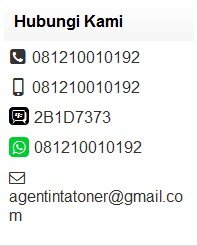







Belum ada komentar untuk Langkah demi Langkah Instruksi pada Bagaimana menginstal Printer Tanpa CD